3ds max粒子教程:再现《英雄》漫天黄叶(3)
来源:互联网 作者:未知 发布时间:2011-03-21 09:25:05 网友评论 0 条
7、制作不透明贴图
在进行不透明贴图设置时,我们应首先了解什么是不透明贴图,所谓的不透明贴图就是只由黑白两种颜色构成的图片,其中图片白色的部分将会显示出来,黑色的部分将会变成透明,我们所使用的树叶的不透明贴图如图1-7所示。

图1-7
8、在使用不透明贴图对物体进行设置时,需要注意的是无论是纹理贴图、高光贴图还是不透明贴图,这些图片其实都是由同一张图片通过处理后得到的,其大小、分辨率、形状等等必须完全一致。
9、单击Maps(贴图)卷展栏,拖动Diffuse(过渡色)右侧的Map#16(Y1C.Jpg)到Opacity右侧的None按钮上,在弹出的窗口中选择Copy方式,然后再单击Opacity右侧的Map#16(Y1C.Jpg)按钮,将Y1C.Jpg重新指定为新的不透明贴图文件Y1O.Jpg,我们只所以使用拷贝的方式对不透明贴图进行指定,这是因为这样做我们就不用再重新对贴图坐标进行调整了,同理,对Specular Color(反光色)指定Y1S.Jpg贴图文件,对Glossiness(光泽度)指定Y1G.Jpg贴图文件,如图1-8所示。
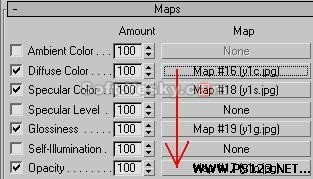
图1-8
10、返回到最顶层材质层级中,设置Specular Level(高光级别)为80,设置Glossiness(光泽度)为30,如图1-9所示。

图1-9

图1-7
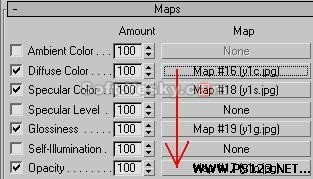
图1-8

图1-9
- 2009-10-20
- 2011-01-11
- 2009-10-20
- 2009-10-20
- 2009-10-20
- 2009-04-17
- 2009-03-30
- 2010-12-03
- 2009-10-20
- 2009-10-20
- 2010-08-17
- 2009-10-20
- 2009-10-20
- 2009-10-16
- 2009-10-20
关于我们 | 联系方式 | 广告服务 | 免责条款 | 内容合作 | 图书投稿 | 招聘职位 | About CG Time
Copyright © 2008 CGTime.org Inc. All Rights Reserved. CG时代 版权所有